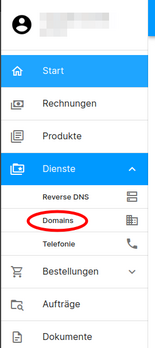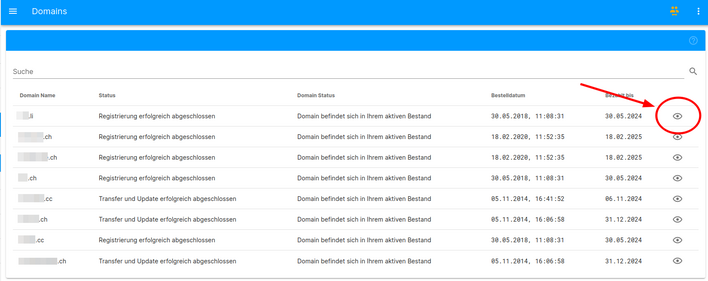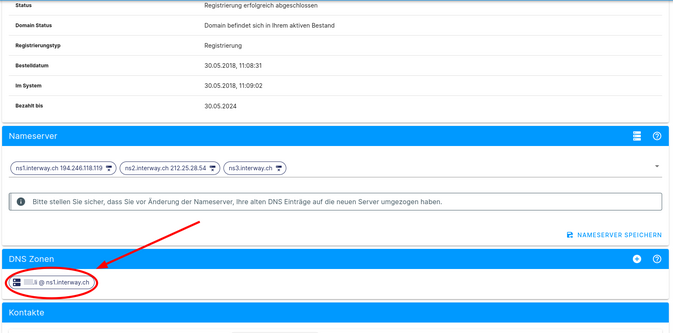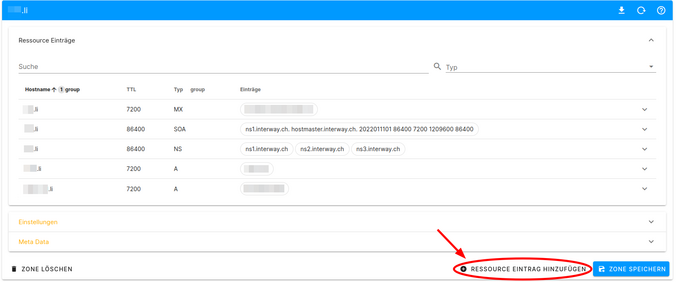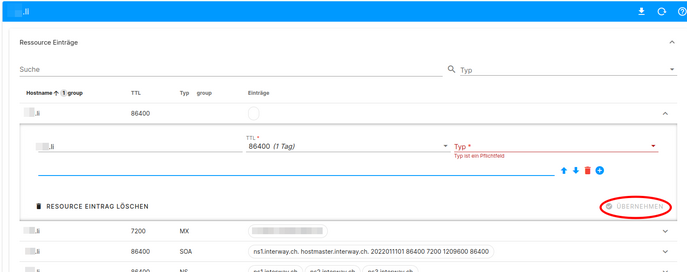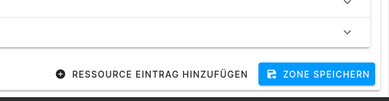Keine Bearbeitungszusammenfassung |
Keine Bearbeitungszusammenfassung |
||
| Zeile 26: | Zeile 26: | ||
[[Datei:DNS verwalten 1715092868624.png|links|mini|708x708px|Im nächsten Fenster finden Sie eine Übersicht Ihrer Domain. Bitte klicken Sie auf das Augensymbol ganz rechts.]] | [[Datei:DNS verwalten 1715092868624.png|links|mini|708x708px|Im nächsten Fenster finden Sie eine Übersicht Ihrer Domain. Bitte klicken Sie auf das Augensymbol ganz rechts.]] | ||
Version vom 7. Mai 2024, 16:19 Uhr
In unserem Kundenportal kann man DNS Zonen bearbeiten
Loggen Sie sich zuerst im Kundenportal ein.
URL: https://login.iway.ch/Benutzername: Ihre Kundennummer
Passwort: Falls bekannt, geben Sie bitte das Passwort ein. Ansonsten auf "Passwort vergessen klicken" (auch beim erstmaligen Einloggen). Somit erhalten Sie eine Email auf die, bei iWay hinterlegte Emailadresse.
Im Kundenportal angekommen, klicken Sie bitte auf Dienste und auf Domains